Khi màn hình laptop Dell bị tối, bạn không thể nhìn rõ nội dung hiển thị. Từ đó, mắt cũng nhanh mỏi, làm ảnh hưởng tới quá trình sử dụng các tính năng trên máy.
Sử dụng laptop đồng nghĩa với việc bạn phải nhìn màn hình thiết bị thường xuyên. Nếu màn hình bị tối, mờ, nhòe hay gặp phải các hiện tượng bất thường tương tự, bạn ngay lập tức cảm thấy “khó ở”. Đây chính là lý do khi màn hình laptop Dell bị tối đen đột ngột, mọi người luôn hoang mang muốn tìm ra cách khắc phục nhanh chóng.

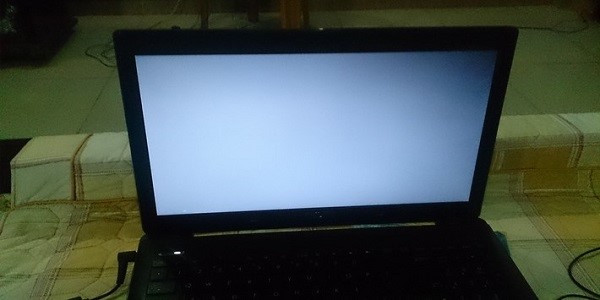
Tại sao màn hình Dell bị tối?
Mọi hư hỏng xảy ra trên màn hình laptop đều mang tới vô vàn khó chịu. “Sương sương” thì khiến mắt mỏi, nghiêm trọng thì không thể tiếp tục sử dụng máy. Khi màn hình Dell bị tối cũng vậy. Nếu máy chỉ đơn giản bị tối hơn bình thường, có thể bạn chỉ cảm thấy hơi khó chịu một chút. Nhưng nếu máy tối đen hoàn toàn, quá trình trải nghiệm của bạn có thể sẽ “đóng băng” hoàn toàn.
Dell bị tối màn hình (một góc, một nửa hoặc toàn phần) thường là do:
✤ Do cài đặt độ sáng màn hình trên Dell chưa phù hợp.
✤ Do bạn đang để máy ở chế độ tiết kiệm pin.
✤ Do laptop Dell đã bị hư hỏng ở phần cứng.
Như vậy, nếu sự cố chỉ đơn giản liên quan tới những thiết lập trên laptop Dell, bạn có thể xử lý dễ dàng bằng một vài thao tác nhanh gọn. Tuy nhiên, nếu sự cố xuất phát từ phần cứng, khả năng cao bạn sẽ cần tới sự trợ giúp của các kỹ thuật chuyên nghiệp ở một trung tâm sửa laptop uy tín.
Màn hình Dell bị tối, bạn phải làm sao?
Dù gặp lỗi màn hình Dell bị tối hay màn hình Dell bị đen, trải nghiệm của bạn với chiếc laptop quen thuộc này đều bị ảnh hưởng. Để khắc phục, bạn có thể tham khảo một vài giải pháp sau đây:
✪ Thay đổi tùy chỉnh của chế độ tiết kiệm pin
Vào khung Tìm kiếm trên Taskbar, gõ Power Settings để mở Power Options. Tại đây, bạn chọn chế độ Balanced.
Mặt khác, bạn cũng đừng quên chọn Choose when to turn off the display và Change when the computer sleeps, đặt giá trị của tùy chọn Dim the display thành Never rồi Save Changes.
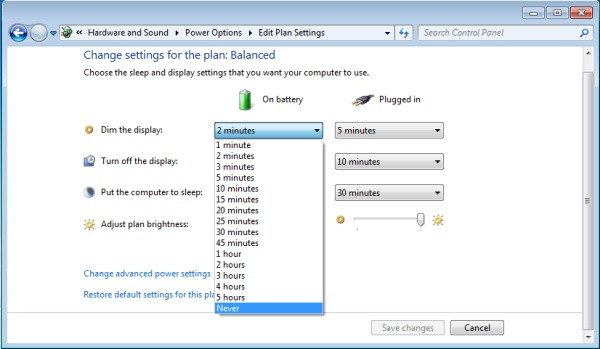
✪ Thay đổi độ sáng màn hình
Không loại trừ khả năng laptop Dell bị tối màn hình là do thiết lập độ sáng chưa chuẩn. Vì vậy, bạn chỉ cần vào Control Panel => Appearance and personalization.
Tại đây, bạn chọn Display => Adjust Brightness. Lúc này bạn thoải mái tùy chỉnh độ sáng như mong muốn là xong.
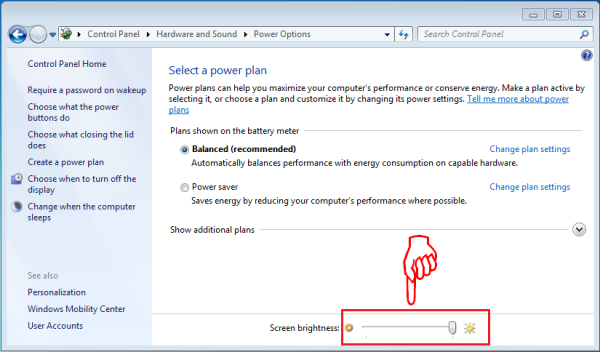
✪ Đem máy đi sửa chữa
Khi những giải pháp trên không đem lại hiệu quả, bạn cần nhanh chóng mang laptop Dell đi kiểm tra. Sau khi test máy và biết chính xác bộ phận hư hỏng, kỹ thuật viên sẽ đề xuất cho bạn cách khắc phục phù hợp. Trong trường hợp nghiêm trọng, không loại trừ khả năng bạn sẽ phải thay màn hình laptop Dell cho chiếc dế yêu của mình.
…

Chúc bạn sớm khắc phục lỗi màn hình Dell bị tối thành công để tiếp tục thoải mái sử dụng thiết bị này như ban đầu.
Có thể bạn cần:
- Laptop không hiển thị phần trăm pin, bạn nên làm thế nào?
- Zoom không bật được camera trên laptop và cách khắc phục

